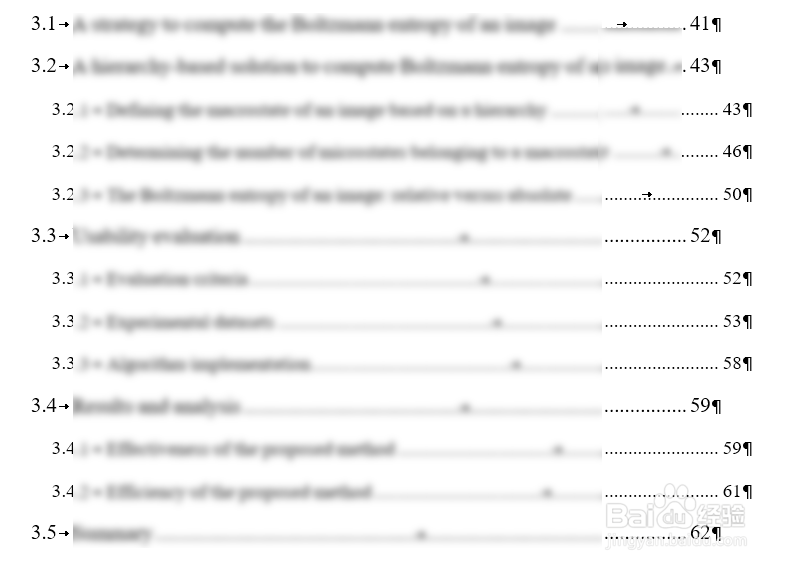Word:自动生成的目录页码不能对齐
1、问题描述:页码本应该右对齐,但却没有,如图。
2、从截图上看,二级目录的页码应该溴腻男替位于更右的位置才对。解决办法:将自动目录模板中,二级标题样式中的制表位删除。具体方法如下:
3、在Word中,依次点击【引用】|【目录】|【自定义目录】。
4、在弹出的【目录】对话框中选择【修改】。
5、点击【目录2】然后选择【修改】。
6、在弹出的【修改样式】对话框中,选择【格式】|【制表位】。
7、然后在弹出的【制表位】对话框中选择【全部清除】。
8、完成后点击多次【确定】,在被询问【要替换此目录吗?】时点击【是】。
9、至此修改完成,问题解决
声明:本网站引用、摘录或转载内容仅供网站访问者交流或参考,不代表本站立场,如存在版权或非法内容,请联系站长删除,联系邮箱:site.kefu@qq.com。
阅读量:86
阅读量:60
阅读量:42
阅读量:37
阅读量:51